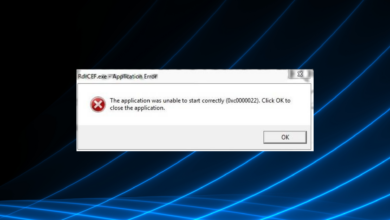El archivo de datos de Outlook ha alcanzado su tamaño máximo
- El buzón de Outlook tiene un límite de tamaño de archivo de datos predeterminado que, una vez superado, activará el error de tamaño máximo del archivo de datos de Outlook.
- Puede optar por archivar algunos archivos antiguos e innecesarios en su buzón de correo de Outlook en lugar de eliminarlos.
- El Editor del Registro de Windows se puede utilizar como una solución alternativa para el error.
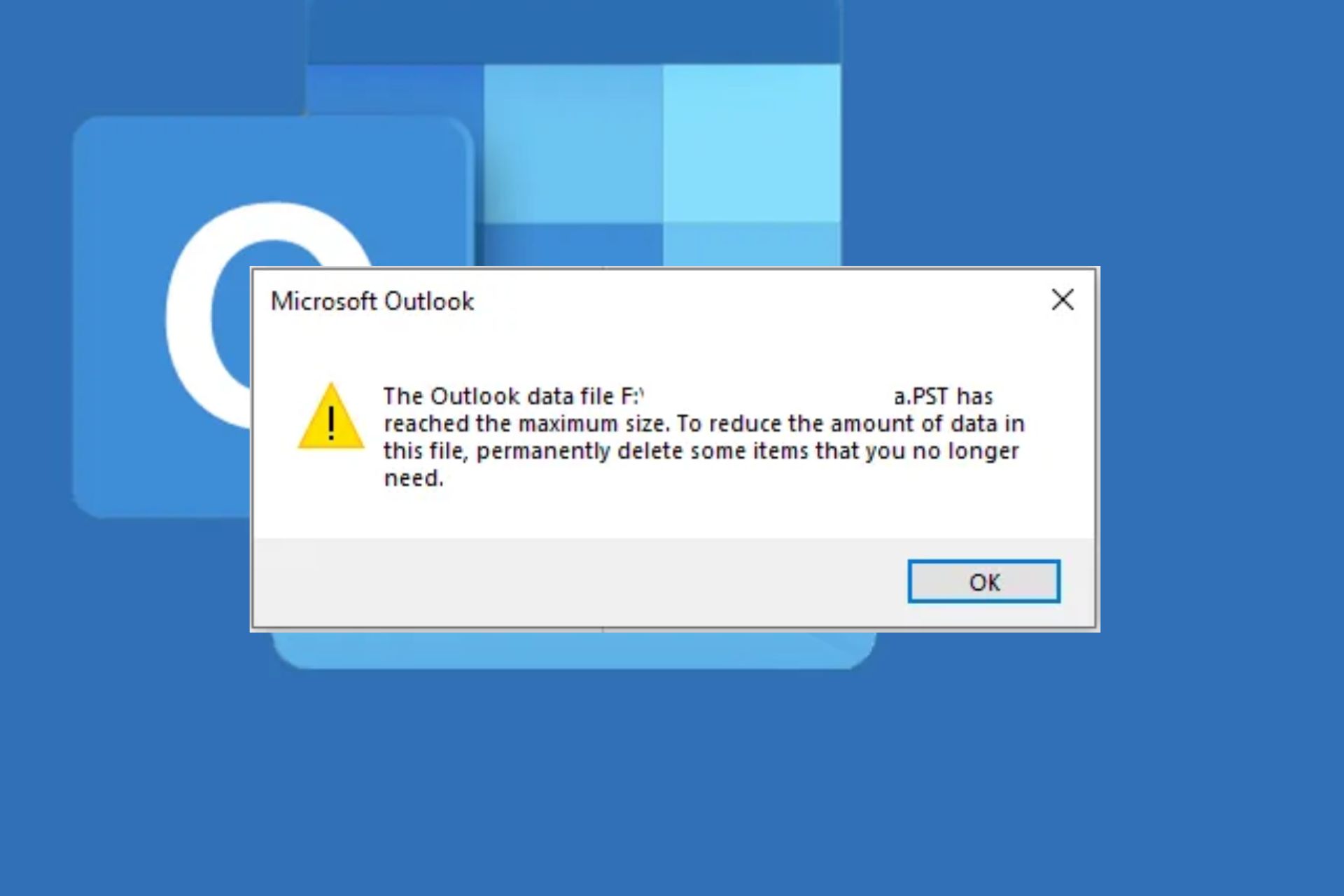
XINSTALAR HACIENDO CLIC EN DESCARGAR ARCHIVO
Algunos usuarios de Outlook han informado recientemente que están recibiendo El archivo de datos de Outlook ha alcanzado su tamaño máximo mensaje de error cada vez que abro la aplicación Microsoft Outlook, lo que parece frustrante.
Si enfrenta problemas similares, no se preocupe más, ya que hemos recopilado algunos trucos que abordan este problema con facilidad.
¿Qué significa cuando el archivo de datos de Outlook ha alcanzado el tamaño máximo de pst?
Microsoft Outlook tiene una opción que permite a los usuarios almacenar archivos y carpetas de correo electrónico como archivos sin conexión. Estos archivos se denominan archivos de datos de Outlook y tienen la extensión .pst.
Cuando se produce este error, significa que ha excedido el límite de tamaño de archivo de datos predeterminado de Outlook y no podrá almacenar más correos electrónicos.
A Tu buzón de Microsoft Outlook puede tener un tamaño máximo de 100 GB, mientras que los archivos .pst tienen un límite máximo de tamaño de archivo de 50 GB. El archivo .pst aún se puede agregar a su buzón de correo de Microsoft Outlook si se excede uno de estos límites, pero no podrá abrirlo ni compartir el archivo .pst.
De todos modos, puede explorar las soluciones avanzadas proporcionadas en la siguiente sección para saber cómo solucionar el problema.
¿Qué puedo hacer si mi archivo de datos de Outlook ha alcanzado su tamaño máximo?
Antes de comprometerse con cualquier solución avanzada de problemas o ajustes de configuración para este error, aquí hay algunos trucos para probar:
- Si es la primera vez que recibe este error, reinicie su computadora y verifique si el problema está resuelto.
- Elimine los elementos innecesarios del buzón y vacíe la carpeta de archivos eliminados.
Si, después de aplicar las comprobaciones anteriores, aún necesita ayuda adicional, puede usar las soluciones avanzadas a continuación.
1. Comprime el archivo de datos de Outlook
- Lanzamiento Microsoft Outlook.
- En la parte superior izquierda de la pantalla, haga clic en Archivo para abrir su menú.
- Luego haga clic en Configuraciones de la cuenta icono y luego seleccione Configuraciones de la cuenta de la lista.
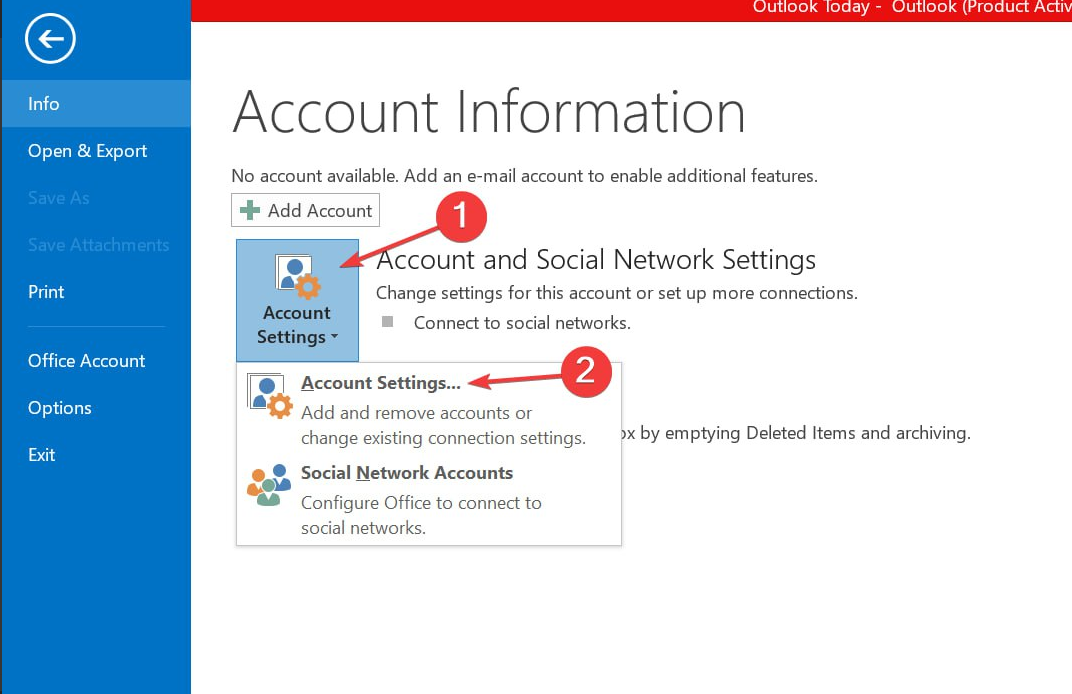
- Navegar a Archivos de información pestaña. A continuación, seleccione el archivo .pst cuyo tamaño desea reducir. Haga clic en ajustes botón.
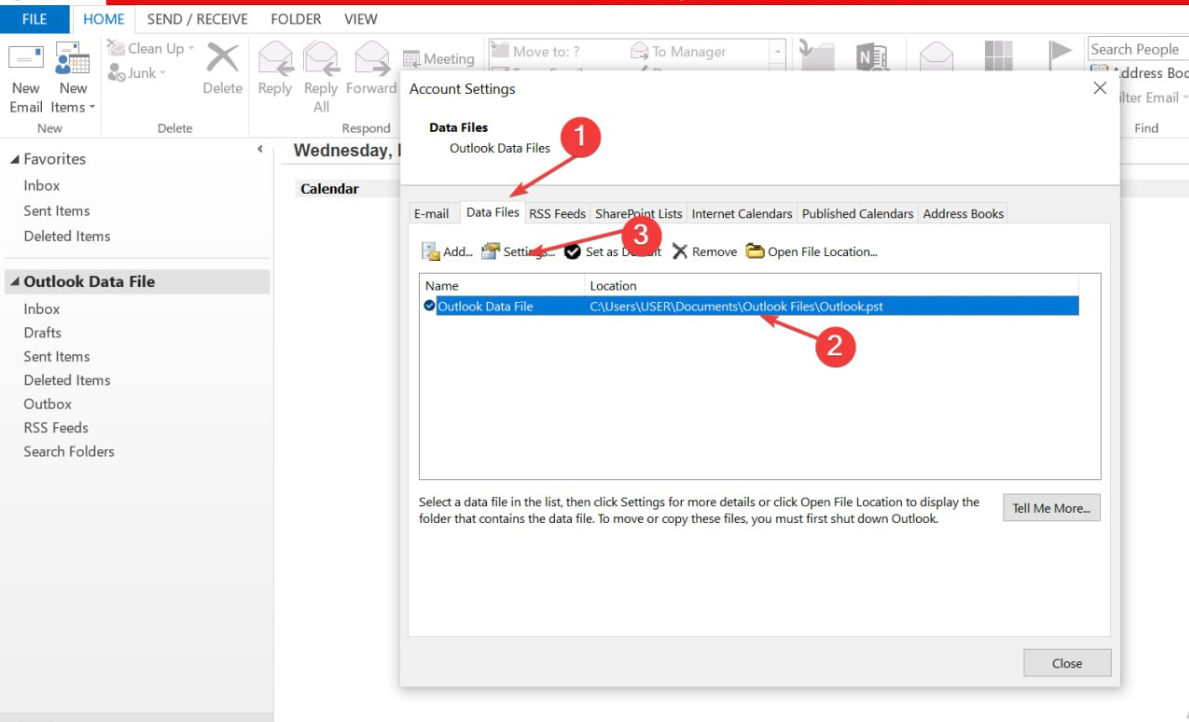
- Luego navega a Avanzado pestaña. Haga clic en Configuración del archivo de datos de Outlook.
- Haga clic en Compacto ahora y espere hasta que reduzca el tamaño del archivo .pst.
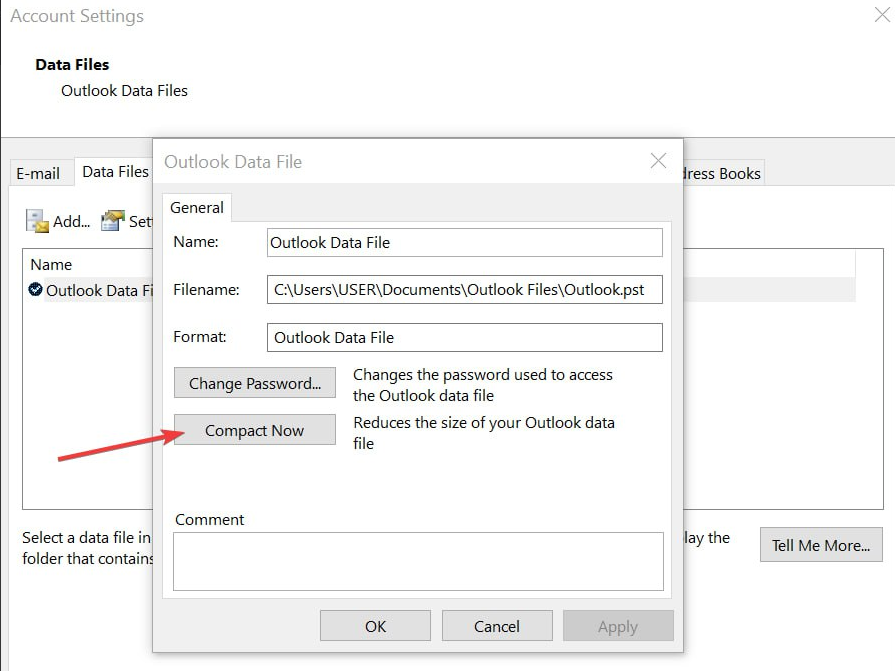
- Finalmente, haga clic en Bien.
La característica Compact Now es una de las opciones de compresión de Outlook. Esta característica reduce el tamaño del archivo de datos a un límite tolerable.
2. Archive manualmente su buzón de correo de Outlook
- Lanzamiento Microsoft Outlook y haga clic en Archivo en la parte superior izquierda de la pantalla.
- Navegar a hinchar pestaña.
- Haga clic en instrumentos icono y seleccione limpieza de buzones opción de la lista.
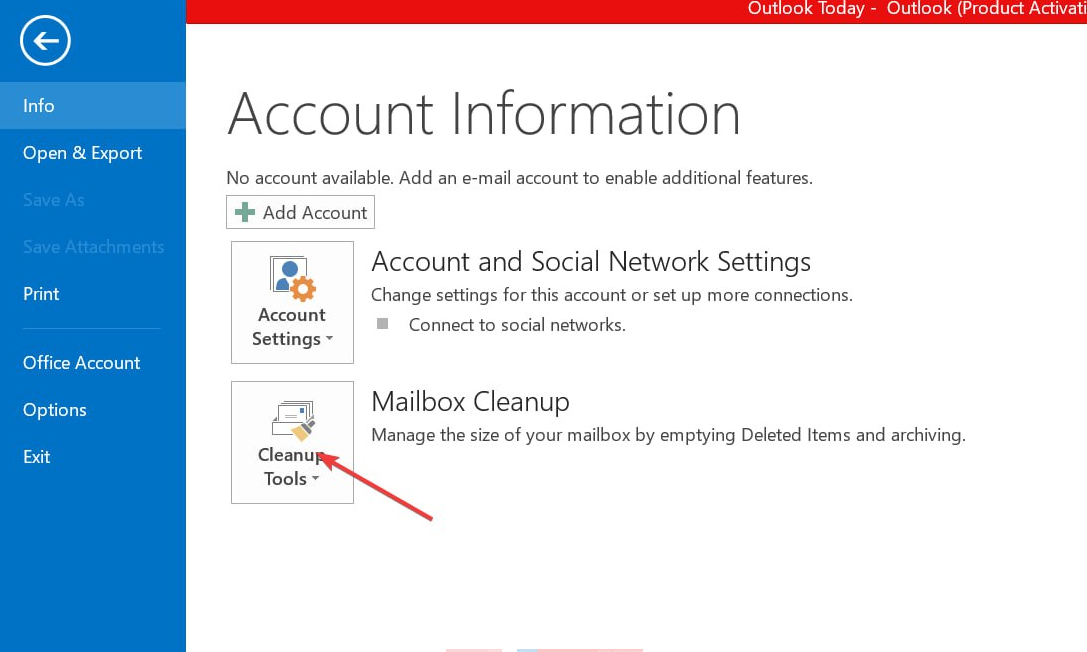
- Ahora, haz tu elección Herramientas de limpieza opción y haga clic en Archivado automático botón.
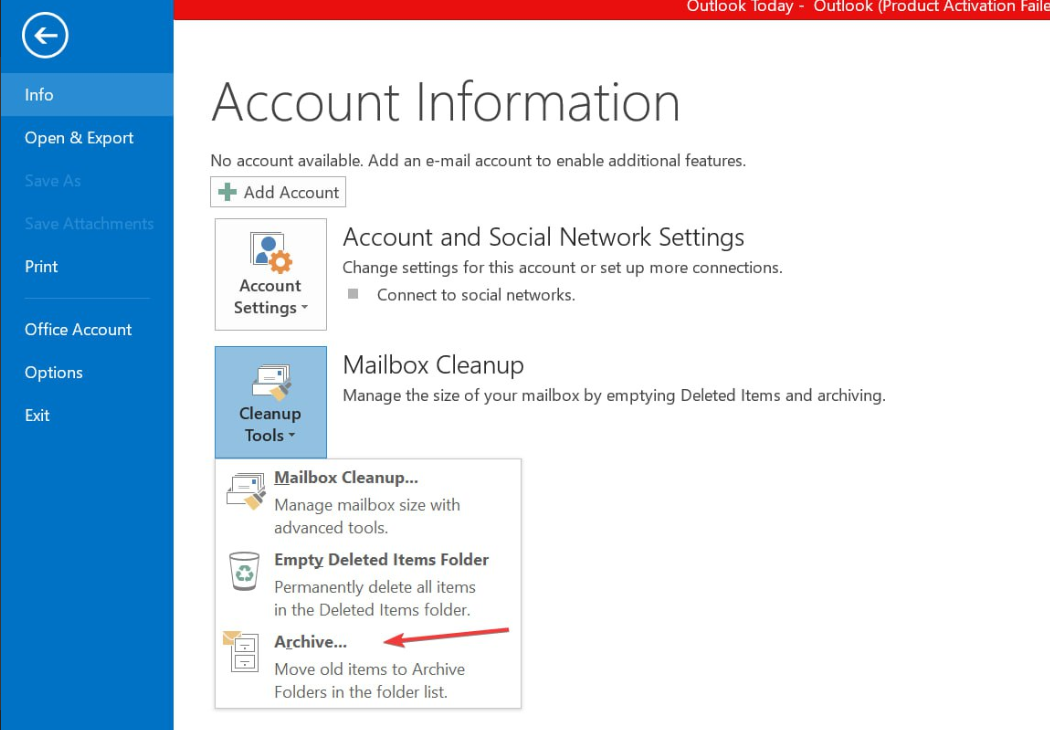
- Luego selecciona el que quieras archivo de datos de perspectiva y presiona Bien.
En lugar de eliminar elementos más antiguos, puede utilizar el Archivo como alternativa.
3. Use el Editor del Registro para aumentar el límite de tamaño
- seguir adelante ventanas + R las llaves para abrir Correr cuadro de diálogo, escriba regeditar en el cuadro de diálogo y presione ingresar abrir Redactor del Registro ventana.
- En la ventana del Editor del Registro, vaya a la siguiente ruta: ComputerHKEY_CURRENT_USERSoftwareMicrosoftOffice16.0OutlookPST
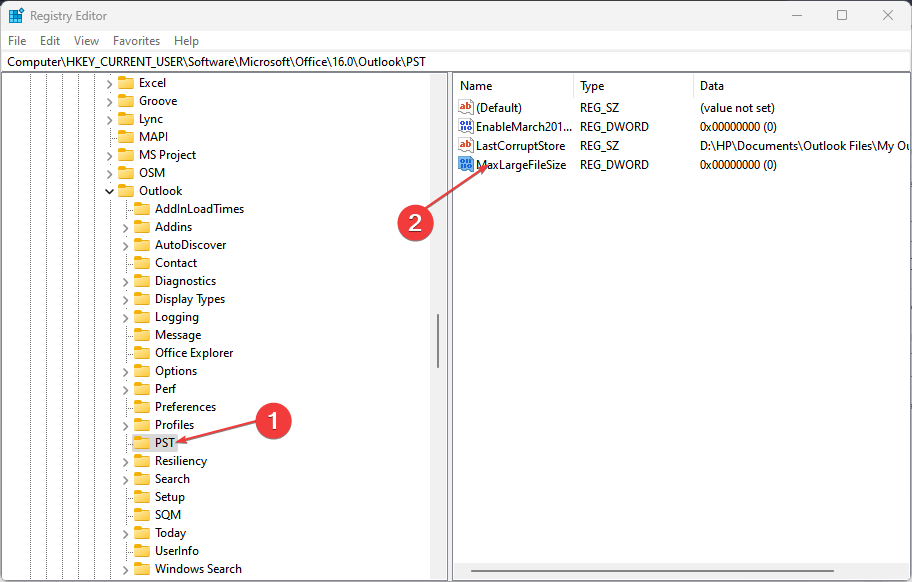
- Haga clic derecho en cualquier parte del espacio abierto, seleccione Nuevo y haga clic DWORD (32 bits). A continuación, cambie el nombre de la entrada MaxLargeFileSize.
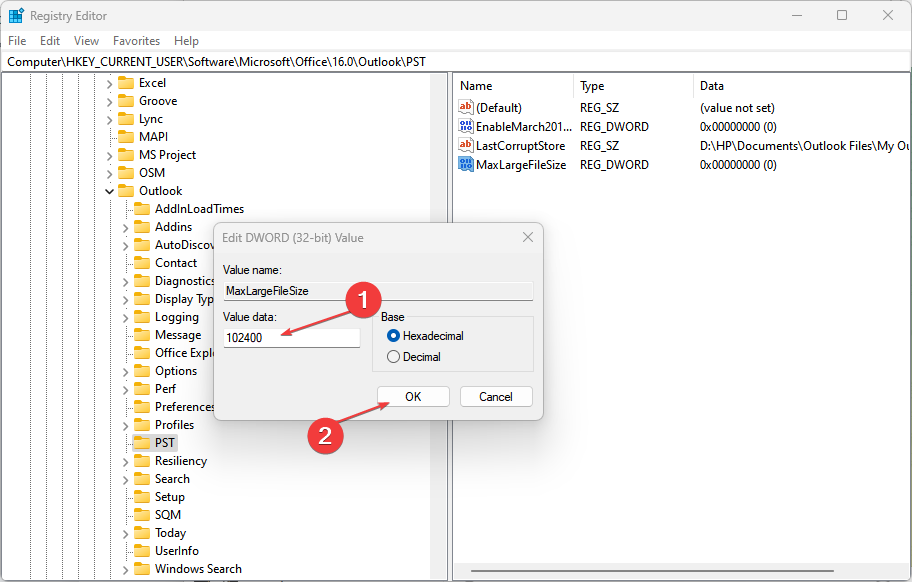
- Haga doble clic en esta entrada para abrir sus propiedades. Ahora, cambia Datos valiosos A 102400 y haga clic en Bien para guardar la configuración.
- Luego crea otro DWORD (32 bits) ingresa y nómbralo WarnLargeFileSize.
- Haga doble clic en esta entrada para abrir sus propiedades. Entonces cambia Datos valiosos A 97280 y haga clic en Bien para guardar la configuración.
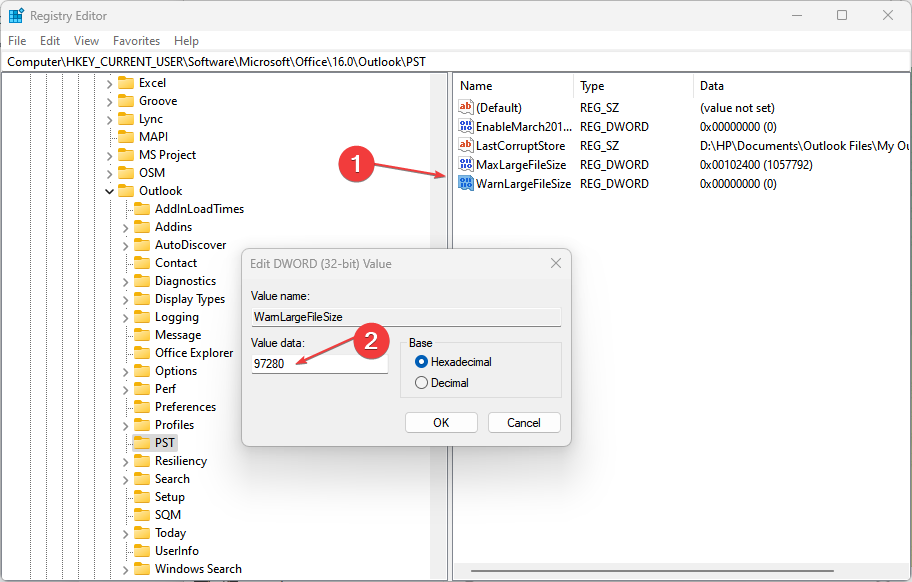
- Esta configuración significa que recibirá una advertencia cuando archivo .pst el tamaño excede 95 GB. El límite anterior era 47,5 GB.
- Reinicie su computadora y verifique si el problema está resuelto.
Con la ayuda del Editor del Registro de Windows, los usuarios pueden desbloquear muchas funciones nuevas en las computadoras con Windows al realizar cambios en el Editor del Registro.
Asegúrese de revisar los remedios provistos en este artículo uno por uno. Con suerte, uno de los pasos anteriores resolverá el problema por usted.
Si tiene alguna pregunta o sugerencia, no dude en utilizar la sección de comentarios a continuación.
¿Aún tienes problemas? Solucionarlos con esta herramienta:
PATROCINADO
Si los consejos anteriores no resolvieron su problema, su computadora puede estar experimentando problemas más profundos con Windows. Recomendamos descargar esta herramienta de reparación de PC (altamente calificada en TrustPilot.com) para solucionarlos fácilmente. Después de la instalación, haga clic en el botón Empezar a escanear botón y luego presione Arreglar todo.
![Photo of Corregir errores y errores de Final Fantasy XV [EASY METHODS]](https://kdkick.com/wp-content/uploads/2023/05/Corregir-errores-y-errores-de-Final-Fantasy-XV-EASY-METHODS-390x220.jpg)

![Photo of 5 soluciones fáciles para que Facebook se cargue lentamente en la PC [All Browsers]](https://kdkick.com/wp-content/uploads/2023/05/5-soluciones-faciles-para-que-Facebook-se-cargue-lentamente-en-390x220.jpg)